英文書の場合は【任意指定のハイフン】機能も使えます
(和文では不可)入れ方は3通りありますが、ハイフン自体は同じ(行末で分割された時のみ出現)です。
※行末で分割された時のみ画面に出現し印刷されますが、オプション→「表示」→「任意指定のハイフン」のチェックがONか、全ての編集記号が表示されている場合は画面に編集記号として表示されます(隠し文字と同じ)
【A】ハイフン(自動)※
既存文章・入力中どちらも
→「レイアウト」-「ハイフネーション」-「自動」をクリック
文書内に行末に収まらず次行に送られた単語があれば一括して自動的にハイフンが挿入され分割されます。有効後は入力中も自動的にハイフンで分割されます。
例えば、nonbindingという単語が行末に格納できなかった場合、既存でも入力中でも自動でnon-bindingの
ような形で分割します。(ハイフン位置はWordが判断。non-bindingかnonbind-ingは指定不可)
【B】ハイフン(任意)※
既存文章のみ(検索し、1つずつハイフン位置を確認して挿入)
→「レイアウト」-「ハイフネーション」-「任意指定」をクリック
行末に単語が収まらず次行に送られた箇所を検索し、1つずつハイフンの位置を確認しながら挿入して分割します。【A】の自動のように勝手な位置にハイフンを入れて分割されたくない場合に簡単に確認しながら挿入できます。
▼下図ではwhat-everでのハイフン位置を選択し「はい」をクリックします。
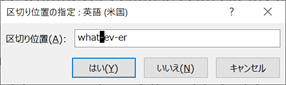
【C】ハイフン(手動)※ 対象:特定の単語
特定の単語にCTRL+ALT+「-」キーで見えないハイフンを挿入しておきます。【A】や【B】のように多数の単語に設定するのではなく、どちらかといえば何らかの名称等、特定の単語で使うことが多いでしょう。
例えばkamisoshigayameijiyakuhinkabushikikaisya(上祖師谷明治薬品株式会社)という名称があるとします。
漢字名にそってローマ字表記せねばならず、かなり長くなってしまう。meijiya-kuhin(めいじや-くひん)といったところでハイフンが入ってはおかしい、という場合に、分割されてもおかしくない位置に予めハイフンを準備しておくことができます。
kamisoshigayameijiyakuhinkabushikikaisya→kami-soshigaya-meiji-yakuhin-kabushiki-kaisyaのようにしておけば、改行時の状況に合わせていずれかの位置に自動的にハイフンが挿入されます。勿論全てのハイフンは改行時だけ出現し、それ以外では印刷もされません(画面表示はオプションによる)
→
自動/手動ハイフン機能の使い方はこちら